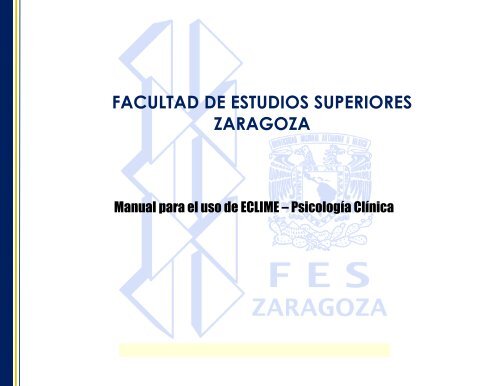Manual_Eclime
Create successful ePaper yourself
Turn your PDF publications into a flip-book with our unique Google optimized e-Paper software.
FACULTAD DE ESTUDIOS SUPERIORES<br />
ZARAGOZA<br />
<strong>Manual</strong> para el uso de ECLIME – Psicología Clínica
Tabla de contenido<br />
Ingresar al sistema .............................................................................................................................................................. 1<br />
Agregar un nuevo expediente .......................................................................................................................................... 2<br />
Consultar un expediente .................................................................................................................................................... 4<br />
Etapa I Recepción del paciente ....................................................................................................................................... 7<br />
Ficha de identificación ......................................................................................................................................................... 7<br />
Consentimiento bajo información ...................................................................................................................................... 8<br />
Agregar nuevo consentimiento ................................................................................................................................................................................................8<br />
Imprimir Consentimiento .......................................................................................................................................................................................................... 10<br />
Etapa II Atención/Intervención ....................................................................................................................................... 12<br />
Historia Clínica ...................................................................................................................................................................... 12<br />
Agregar nueva historia ............................................................................................................................................................................................................ 12<br />
Nota de evolución .............................................................................................................................................................. 15<br />
Agregar nota de evolución..................................................................................................................................................................................................... 15<br />
Consultar/Editar nota de evolución ....................................................................................................................................................................................... 16<br />
Solicitud de interconsulta ................................................................................................................................................... 17<br />
Agregar solicitud de interconsulta.......................................................................................................................................................................................... 17<br />
Consultar/Editar solicitud de interconsulta ............................................................................................................................................................................ 18<br />
Pronóstico ............................................................................................................................................................................. 19
Agregar nuevo pronóstico ...................................................................................................................................................................................................... 19<br />
Consultar/Editar pronóstico ..................................................................................................................................................................................................... 20<br />
Plan de intervención ........................................................................................................................................................... 21<br />
Agregar nuevo plan de intervención .................................................................................................................................................................................... 21<br />
Consultar/Editar plan de intervención ................................................................................................................................................................................... 22<br />
Etapa III Egreso .................................................................................................................................................................. 23<br />
Nota de Egreso .................................................................................................................................................................... 23<br />
Agregar nueva nota de egreso .............................................................................................................................................................................................. 23<br />
Consultar/Editar nota de egreso ............................................................................................................................................................................................ 24<br />
Reporte final ......................................................................................................................................................................... 25<br />
Agregar nuevo reporte final .................................................................................................................................................................................................... 25<br />
Consultar/Editar reporte final .................................................................................................................................................................................................. 27<br />
Cuestionario de calidad .................................................................................................................................................... 28<br />
Agregar nuevo cuestionario de calidad ............................................................................................................................................................................... 28<br />
Consultar/Editar cuestionario de calidad .............................................................................................................................................................................. 29<br />
Etapa IV Seguimiento ....................................................................................................................................................... 30<br />
Notas de seguimiento ......................................................................................................................................................... 30<br />
Agregar nueva nota de seguimiento .................................................................................................................................................................................... 30<br />
Consultar/Editar nota de seguimiento ................................................................................................................................................................................... 31<br />
Glosario ............................................................................................................................................................................ 32<br />
2
Ingresar al sistema<br />
Abra su navegador preferido y teclee en el buscador la siguiente dirección: 132.248.60.123/eclime<br />
Aparecerá la siguiente pantalla, para ingresar al sistema teclee en los campos su usuario y contraseña y de click<br />
en el botón ingresar al ECLIME:<br />
1
Agregar un nuevo expediente<br />
Para agregar un nuevo expediente de click al icono de carpeta que dice abrir expediente, o en el menú hacer<br />
click en expediente y seleccionar abrir.<br />
Aparecerá la siguiente pantalla:<br />
2
Puede seleccionar una foto para el paciente dando click en seleccionar archivo, aparecerá una ventana<br />
donde puede seleccionar una imagen, solo puede agregar formatos en .jpg<br />
3
Consultar un expediente<br />
Para consultar un expediente dar click al icono de carpeta que dice consultar expedientes, o en el menú hacer<br />
click en expedientes y seleccionar consultar.<br />
Se muestra la siguiente pantalla, para buscar un expediente empiece a teclear el número de expediente o el<br />
nombre del paciente y le mostrará los expedientes existentes.<br />
4
De click al expediente que desee<br />
Le mostrará la siguiente pantalla, seleccione el área deseada:<br />
5
En el caso de psicología clínica le mostrará las siguientes opciones que están divididas en 4 bloques:<br />
I. Recepción del paciente<br />
II.<br />
III.<br />
IV.<br />
Atención/Intervención<br />
Egreso<br />
Seguimiento<br />
6
Etapa I Recepción del paciente<br />
Ficha de identificación<br />
Si selecciona la ficha de identificación le mostrará la siguiente pantalla, donde podrá actualizar los datos del<br />
paciente, edite los campos que requiera y después de click en actualizar para guardar los datos.<br />
7
Consentimiento bajo información<br />
Si selecciona consentimiento bajo información mostrará los consentimientos que tiene el paciente.<br />
Agregar nuevo consentimiento<br />
Para agregar un nuevo consentimiento deberá hacer click en el botón que dice agregar:<br />
8
Aparecerá la siguiente pantalla, llene los datos solicitados y de click en guardar.<br />
Automáticamente aparecerá el registro nuevo:<br />
9
Imprimir Consentimiento<br />
Para imprimir el consentimiento de click en el icono de lápiz que se encuentra al lado izquierdo del tipo de<br />
usuario:<br />
Aparecerán las siguientes opciones: Agregar Actualizar, Imprimir, de click en imprimir<br />
10
Aparecerá el consentimiento informado, puede imprimir directamente o generar un PDF para guardar,<br />
haciendo click en PDF:<br />
11
Etapa II Atención/Intervención<br />
Historia Clínica<br />
Si selecciona historia clínica mostrará las historias que tiene el paciente.<br />
Agregar nueva historia<br />
De click en el botón agregar, le aparecerá la siguiente pantalla.<br />
12
Después de llenar todos los datos de click en guardar, toma en cuenta que hasta que no guardes no podrás<br />
añadir datos en el campo: “Quiénes podrían apoyarte en este/os cambio/s? y ¿Cómo?”<br />
Después de guardar estará habilitado el campo de: “Quienes podrían apoyarte en este/os cambio/s? y<br />
¿Cómo?”, para agregar nuevos datos da click en el botón agregar<br />
13
Y aparecerá la tabla para que puedas agregar los campos que desees<br />
Agrega los datos y después da click en el icono de flecha para guardar, en el bote de basura para eliminar o<br />
en el lápiz para editar<br />
14
Nota de evolución<br />
Si selecciona nota de evolución le mostrará la siguiente pantalla, donde podrá visualizar las notas de evolución<br />
que ya creo o agregar una nueva.<br />
Agregar nota de evolución<br />
Para agregar una nota de evolución de click en el botón agregar, llene los datos solicitados y de click en el<br />
botón de guardar.<br />
15
Consultar/Editar nota de evolución<br />
Para realizar la consulta de la nota de evolución o actualizarla de click en el icono de lápiz que se encuentra<br />
junto al número de expediente<br />
Si edita una nota de evolución no olvide dar click al botón actualizar para guardar los datos modificados.<br />
16
Solicitud de interconsulta<br />
Si selecciona solicitud de interconsulta le mostrará la siguiente pantalla, donde podrá visualizar las solicitudes de<br />
interconsulta que ya creo o agregar una nueva.<br />
Agregar solicitud de interconsulta<br />
Para agregar una solicitud de interconsulta de click en el botón agregar, llene los datos solicitados y de click en<br />
el botón de guardar.<br />
17
Consultar/Editar solicitud de interconsulta<br />
Para realizar la consulta o modificar datos de la solicitud de interconsulta de click en el icono de lápiz que se<br />
encuentra junto al número de expediente.<br />
Si edita una solicitud de interconsulta no olvide dar click al botón actualizar para guardar los datos modificados.<br />
18
Pronóstico<br />
Si selecciona pronóstico le mostrará la siguiente pantalla, donde podrá visualizar los pronósticos que ya creo o<br />
agregar uno nuevo.<br />
Agregar nuevo pronóstico<br />
Para agregar un nuevo pronóstico de click en el botón agregar, llene los datos solicitados y de click en el botón<br />
de guardar.<br />
19
Consultar/Editar pronóstico<br />
Para realizar la consulta o modificar datos del pronóstico click en el icono de lápiz que se encuentra junto al<br />
número de expediente.<br />
Si edita un pronóstico no olvide dar click al botón actualizar para guardar los datos modificados.<br />
20
Plan de intervención<br />
Si selecciona plan de intervención le mostrará la siguiente pantalla, donde podrá visualizar los planes de<br />
intervención que ya creo o agregar uno nuevo.<br />
Agregar nuevo plan de intervención<br />
Para agregar un nuevo plan de intervención de click en el botón agregar, llene los datos solicitados y de click<br />
en el botón de guardar.<br />
21
Consultar/Editar plan de intervención<br />
Para realizar la consulta o modificar datos del plan de intervención click en el icono de lápiz que se encuentra<br />
junto al número de expediente.<br />
Si edita un plan de intervención no olvide dar click al botón actualizar para guardar los datos modificados.<br />
22
Etapa III Egreso<br />
Nota de Egreso<br />
Si selecciona nota de egreso le mostrará la siguiente pantalla, donde podrá visualizar las notas de egreso que<br />
ya creo o agregar uno nuevo.<br />
Agregar nueva nota de egreso<br />
Para agregar una nueva nota de egreso de click en el botón agregar, llene los datos solicitados y de click en el<br />
botón de guardar.<br />
23
Consultar/Editar nota de egreso<br />
Para realizar la consulta o modificar datos de una nota de egreso de click en el icono de lápiz que se encuentra<br />
junto al número de expediente.<br />
Si edita una nota de egreso no olvide dar click al botón actualizar para guardar los datos modificados.<br />
24
Reporte final<br />
Si selecciona reporte final le mostrará la siguiente pantalla, donde podrá visualizar los reportes finales que ya<br />
creo o agregar uno nuevo.<br />
Agregar nuevo reporte final<br />
Para agregar un nuevo reporte final de click en el botón agregar, llene los datos solicitados y de click en el botón<br />
de guardar, tome en cuenta que hasta que no guarde no podrá añadir datos en el campo: “Instrumentos de<br />
evaluación”<br />
25
Después de guardar estará habilitado el campo de: “Instrumentos de evaluación”, para agregar nuevos datos<br />
da click en el botón agregar<br />
Y aparecerá la tabla para que puedas agregar los campos que desees<br />
Agrega los datos y después da click en el icono de flecha para guardar, en el bote de basura para eliminar o<br />
en el lápiz para editar<br />
26
Consultar/Editar reporte final<br />
Para realizar la consulta o modificar datos de un reporte final de click en el icono de lápiz que se encuentra<br />
junto al número de expediente.<br />
Si edita un reporte final no olvide dar click al botón actualizar para guardar los datos modificados.<br />
27
Cuestionario de calidad<br />
Si selecciona cuestionario de calidad le mostrará la siguiente pantalla, donde podrá visualizar los cuestionario<br />
de calidad que ya creo o agregar uno nuevo.<br />
Agregar nuevo cuestionario de calidad<br />
Para agregar un nuevo cuestionario de calidad de click en el botón agregar, llene los datos solicitados y de<br />
click en el botón de guardar.<br />
28
Consultar/Editar cuestionario de calidad<br />
Para realizar la consulta o modificar datos de un cuestionario de calidad de click en el icono de lápiz que se<br />
encuentra junto al número de expediente.<br />
Si edita un cuestionario de calidad no olvide dar click al botón actualizar para guardar los datos modificados.<br />
29
Etapa IV Seguimiento<br />
Notas de seguimiento<br />
Si selecciona notas de seguimiento le mostrará la siguiente pantalla, donde podrá visualizar las notas de<br />
seguimiento que ya creo o agregar uno nuevo.<br />
Agregar nueva nota de seguimiento<br />
Para agregar una nueva nota de seguimiento de click en el botón agregar, llene los datos solicitados y de click<br />
en el botón de guardar.<br />
30
Consultar/Editar nota de seguimiento<br />
Para realizar la consulta o modificar datos de una nota de seguimiento de click en el icono de lápiz que se<br />
encuentra junto al número de expediente.<br />
Si edita una nota de seguimiento no olvide dar click al botón actualizar para guardar los datos modificados.<br />
31
Glosario<br />
Botón del menú Inicio, lleva a la pantalla principal.<br />
Botón del menú Expedientes, para abrir o consultar un expediente.<br />
Botón del menú Salir, para salir del sistema.<br />
Botón Agregar, agrega un nuevo registro.<br />
Botón Guardar, guarda los datos en los formularios.<br />
Botón Actualizar, actualiza los datos que sean ingresados.<br />
Botón Imprimir, imprime los formatos solicitados.<br />
Botón Salir, sale del formulario o la pantalla que visualiza.<br />
Icono Editar, edita los campos o registros.<br />
Icono Aceptar, guarda nuevos registros.<br />
Icono Omitir, omite agregar un nuevo campo.<br />
Icono Eliminar, elimina un registro.<br />
32